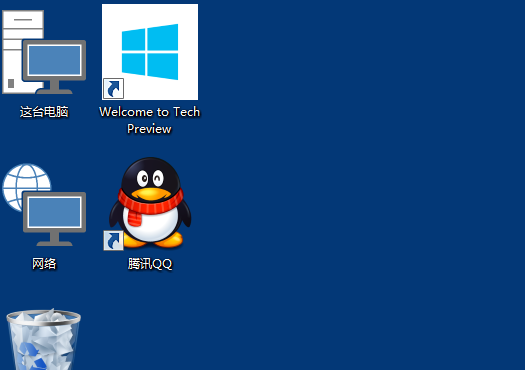Win10桌面图标变大怎么还原
在重装完win10系统后或者升级版本后,很多用户发现自己桌面的图标变得更大间距更宽,其实这是因为win10自动变成默认的分辨率与大小。我们可以通过设置来把图标进行变小还原,来看看具体的步骤方法把。

Win10桌面图标变大怎么还原
1、打开电脑进入Win10系统的时候,发现桌面图标变小了,如下图所示。
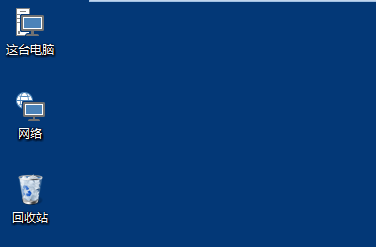
2、在Win10系统桌面空白处右键,将鼠标移动到查看上面,在选择大图标,选择后,桌面图标就会变得很大,如下图所示。
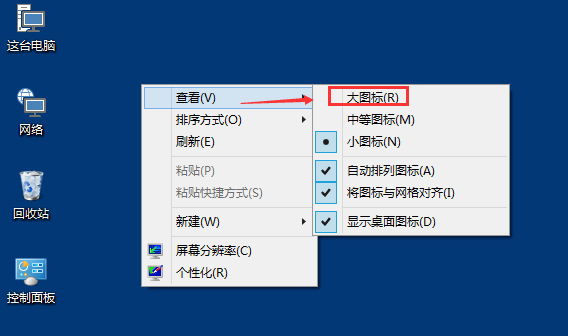
3、选择大图标后,整个Win10系统的桌面图标都变大了。如下图所示